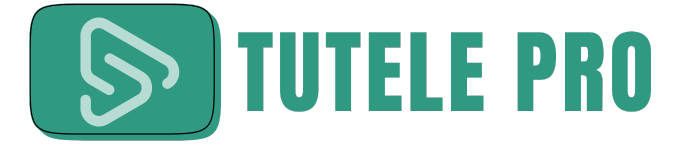TutelePro permite activar PayPal como método de pago de forma rápida y segura. Puedes hacerlo en modo automático (con guía de conexión) o ingresando manualmente tus credenciales.
IMPORTANTE: Si estás usando un sitio fachada personalizado, debes hacer esta configuración directamente dentro de ese sitio (no desde el panel principal), de lo contrario no funcionará correctamente.
🔧 Activar PayPal (modo automático)
- Dirígete a Pasarelas de pago en el menú lateral.
- Haz clic en PayPal Payments.
- Haz clic en el botón “Activate PayPal Payments”.
- Serás redirigido al sitio oficial de PayPal para conectar tu cuenta:
- Elige si usarás una cuenta Personal o Business (recomendado).
- Sigue los pasos para autorizar y vincular tu cuenta.
- ¡Listo! Tu cuenta quedará vinculada y activa para recibir pagos.
📸 Ejemplo visual:
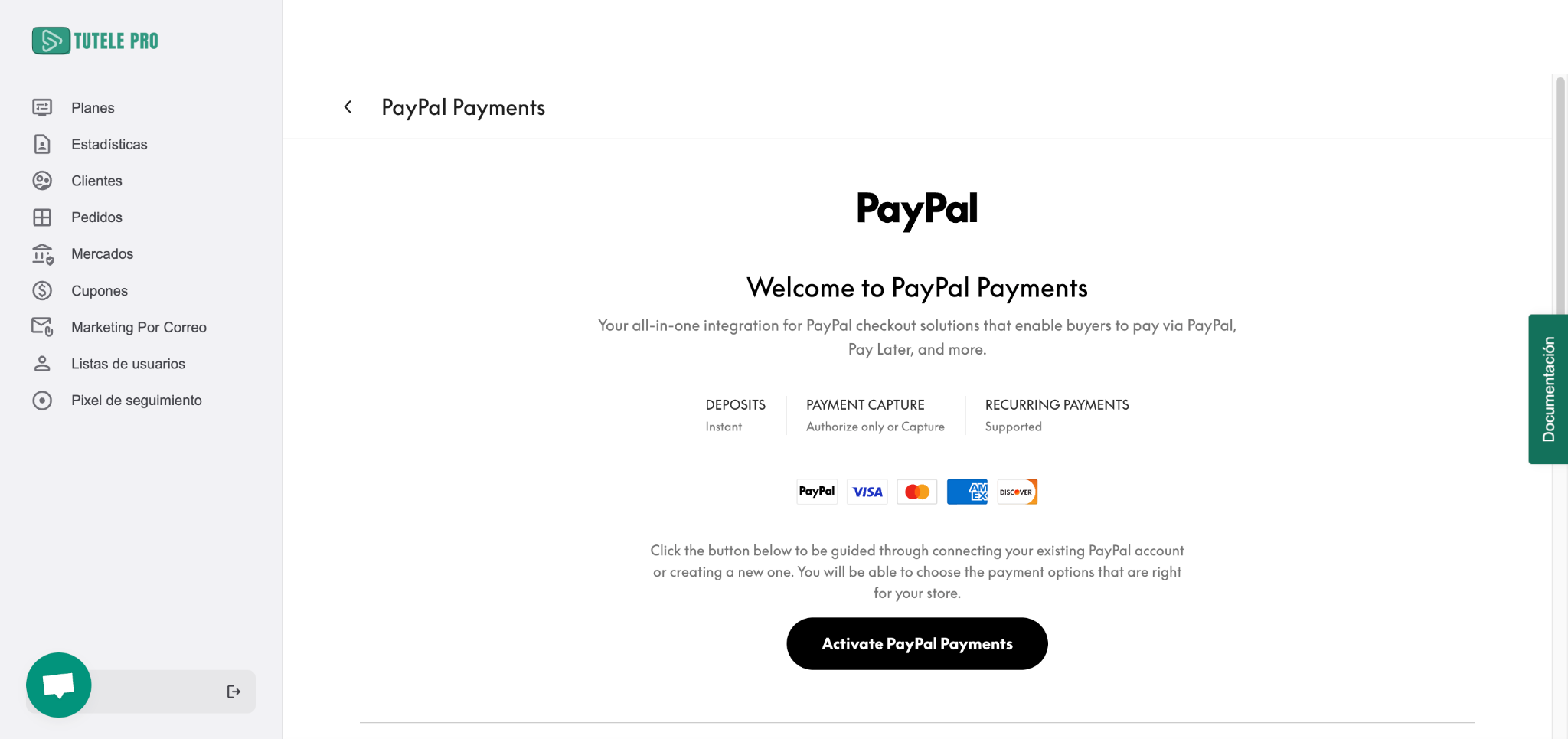
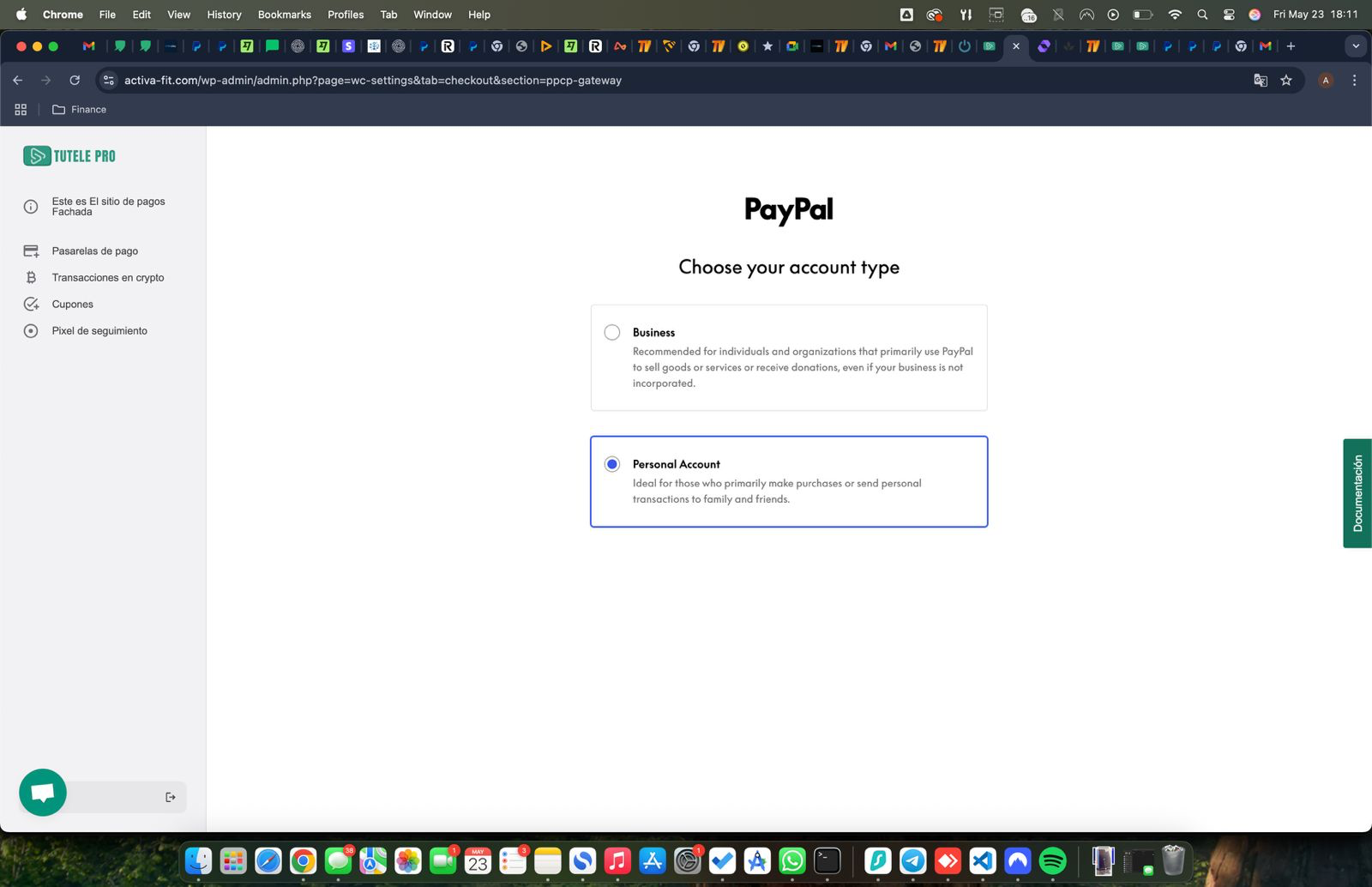
✍️ Activar PayPal (modo manual)
También puedes configurar PayPal ingresando los datos manualmente:
- Marca la casilla para usar modo Sandbox si deseas hacer pruebas.
- Rellena los siguientes campos:
- Live Email address
- Live Merchant ID
- Live Client ID
- Live Secret Key
- Guarda los cambios con el botón “Save changes”.
📸 Ejemplo visual:
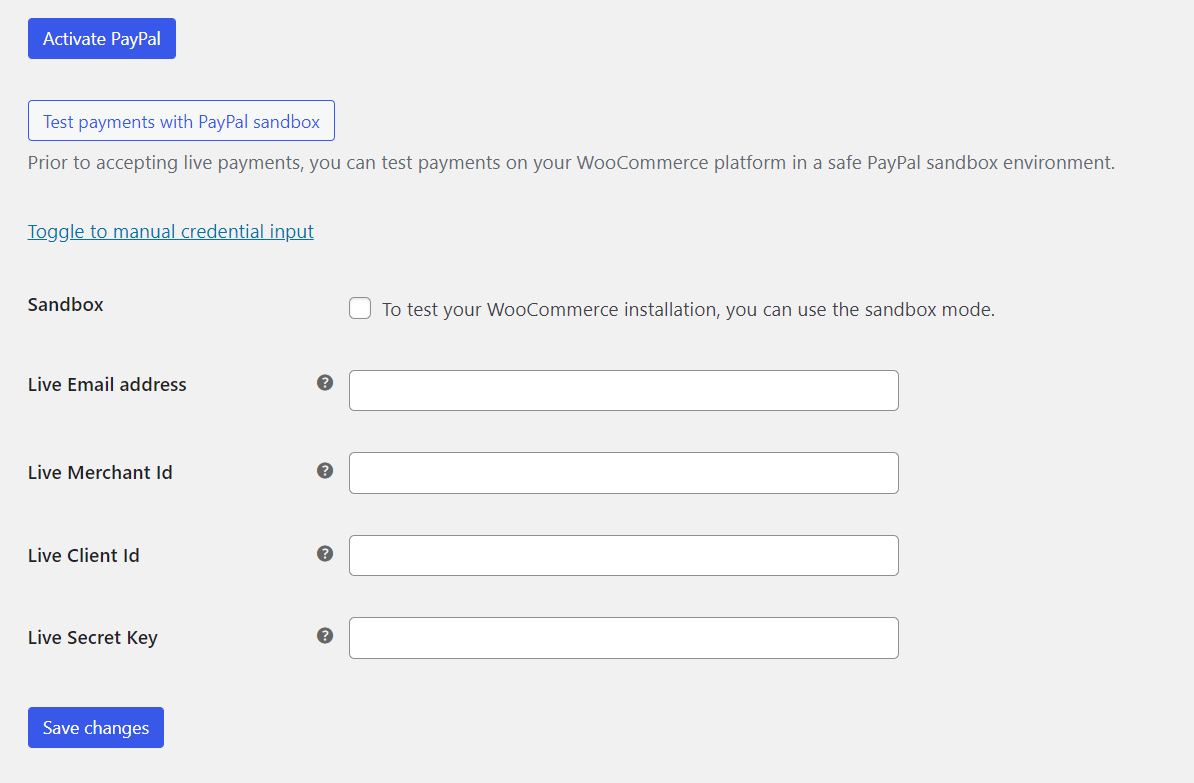
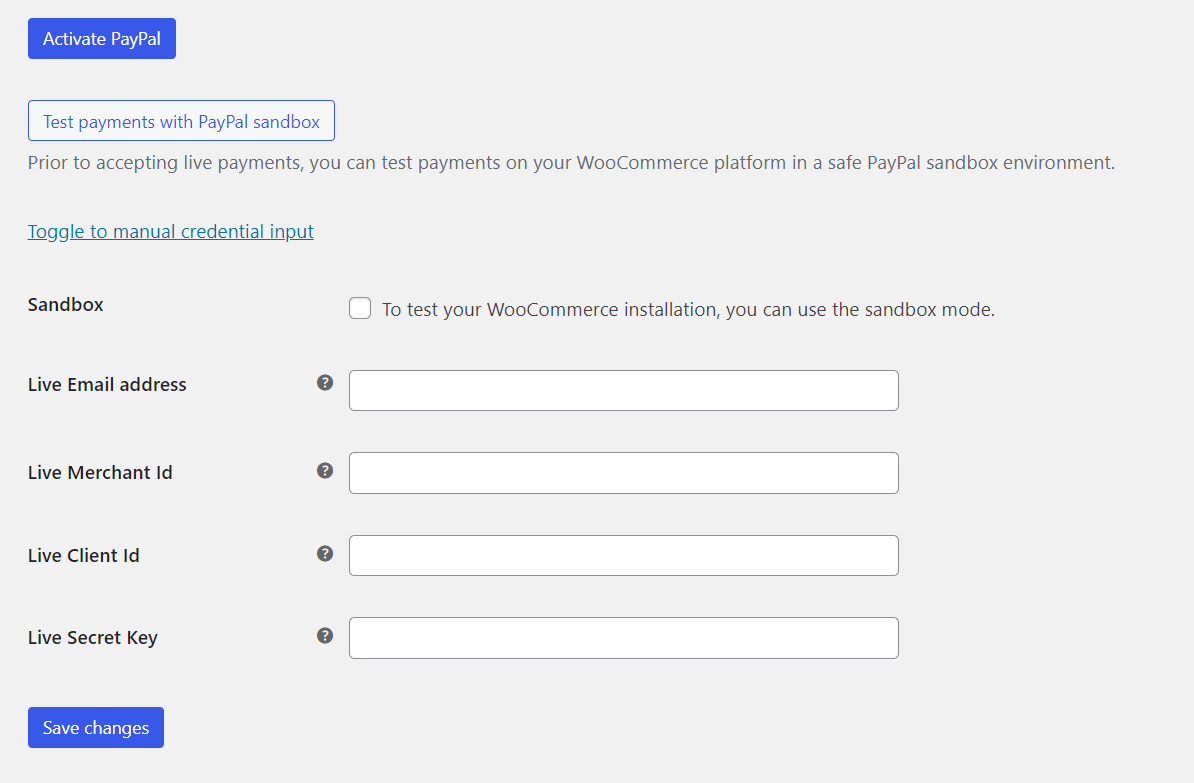
🔍 ¿Dónde obtengo mis credenciales?
✅ Merchant ID (ID de comerciante PayPal)
Para una cuenta PayPal Business:
- Ve a Account Settings.
- Selecciona Business information.
- Copia tu PayPal Merchant ID (esto protege tu identidad en lugar de mostrar tu email).
📸 Ejemplo:
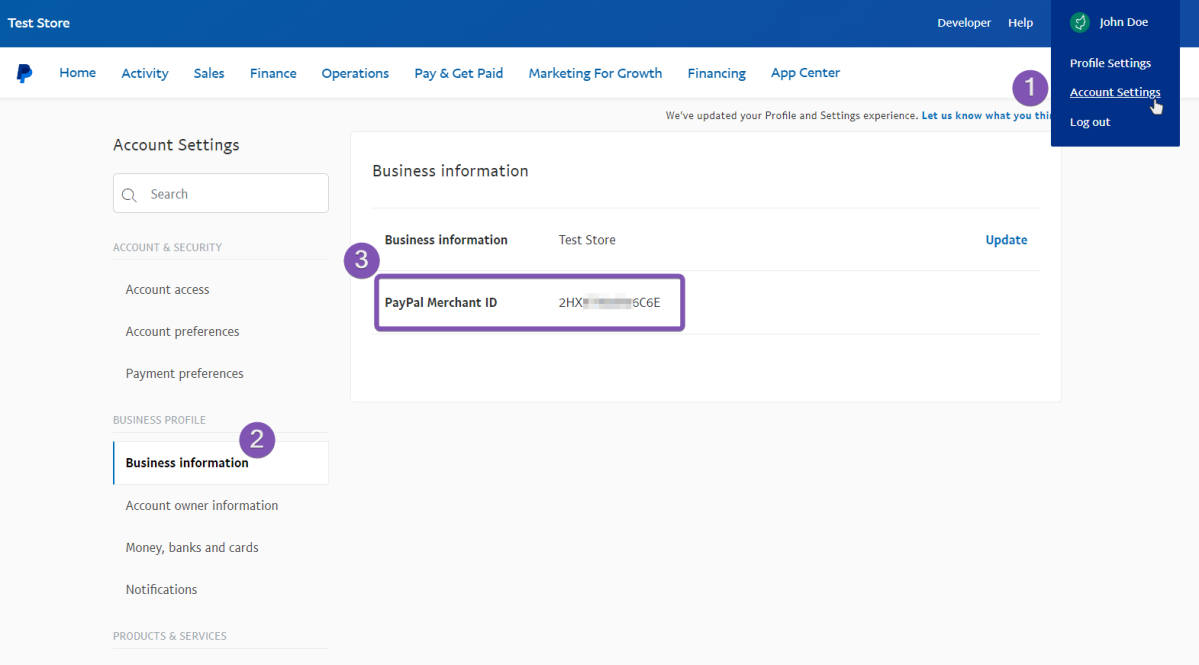
✅ Client ID y Secret Key
- Inicia sesión con tu cuenta de PayPal.
- En el menú superior, haz clic en Apps & Credentials.
- Crea una nueva App y selecciona si será Sandbox o Live.
- Copia el Client ID y Secret Key desde la app creada.
📸 Ejemplo:
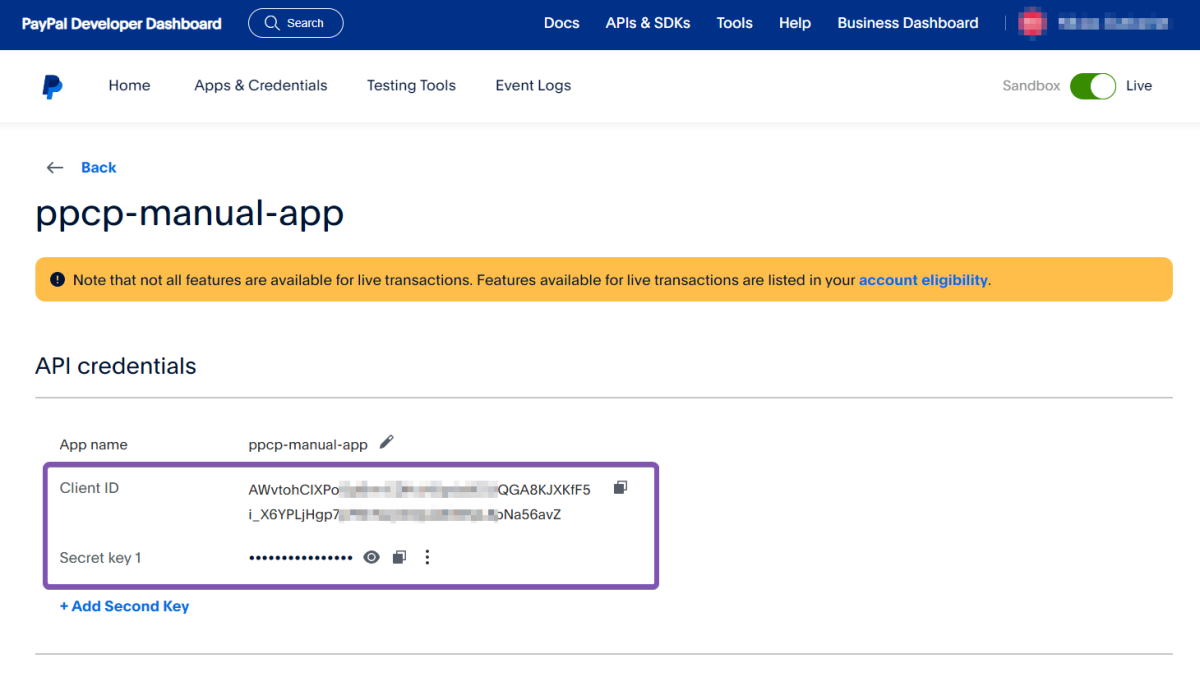
🔁 ¿Puedo desactivar o cambiar la cuenta PayPal?
Sí. Puedes eliminar la integración en cualquier momento desde la misma sección y volver a activar con otras credenciales.